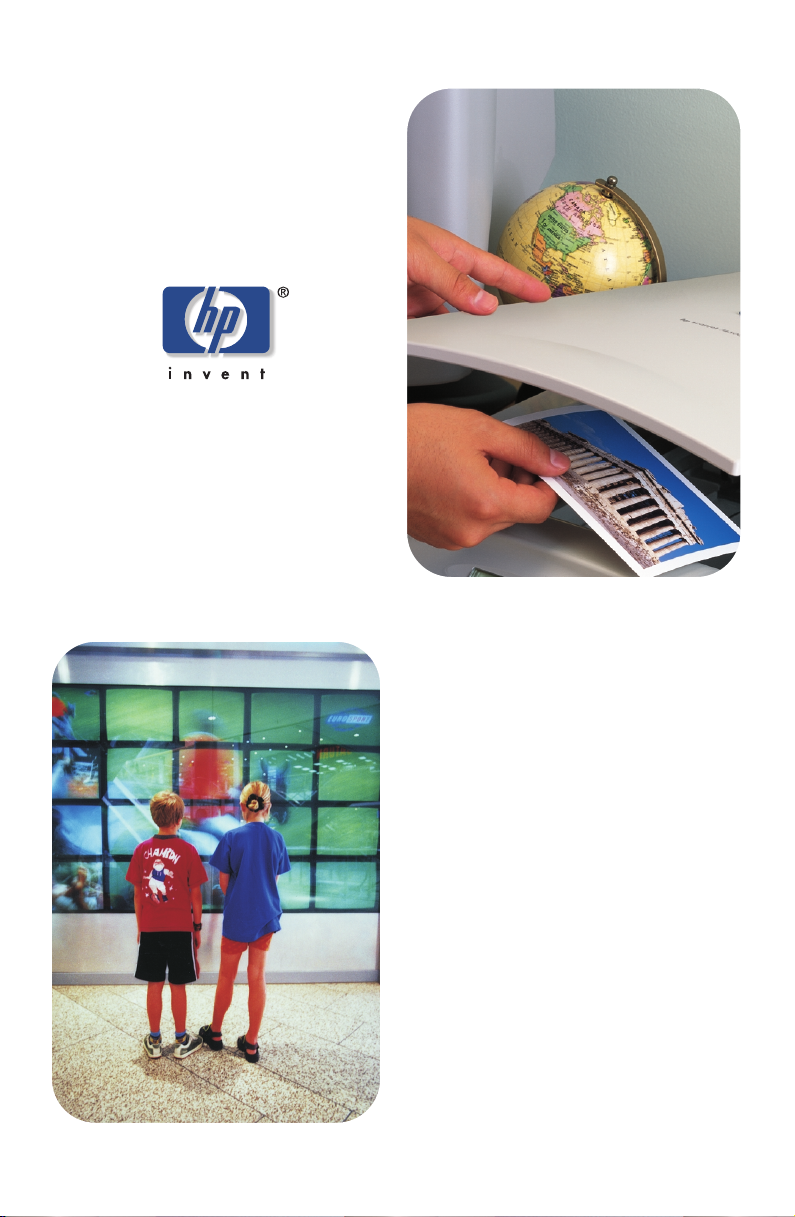
Installations- og supportguide
til hp scanjet 4400c-
og 5400c-serien
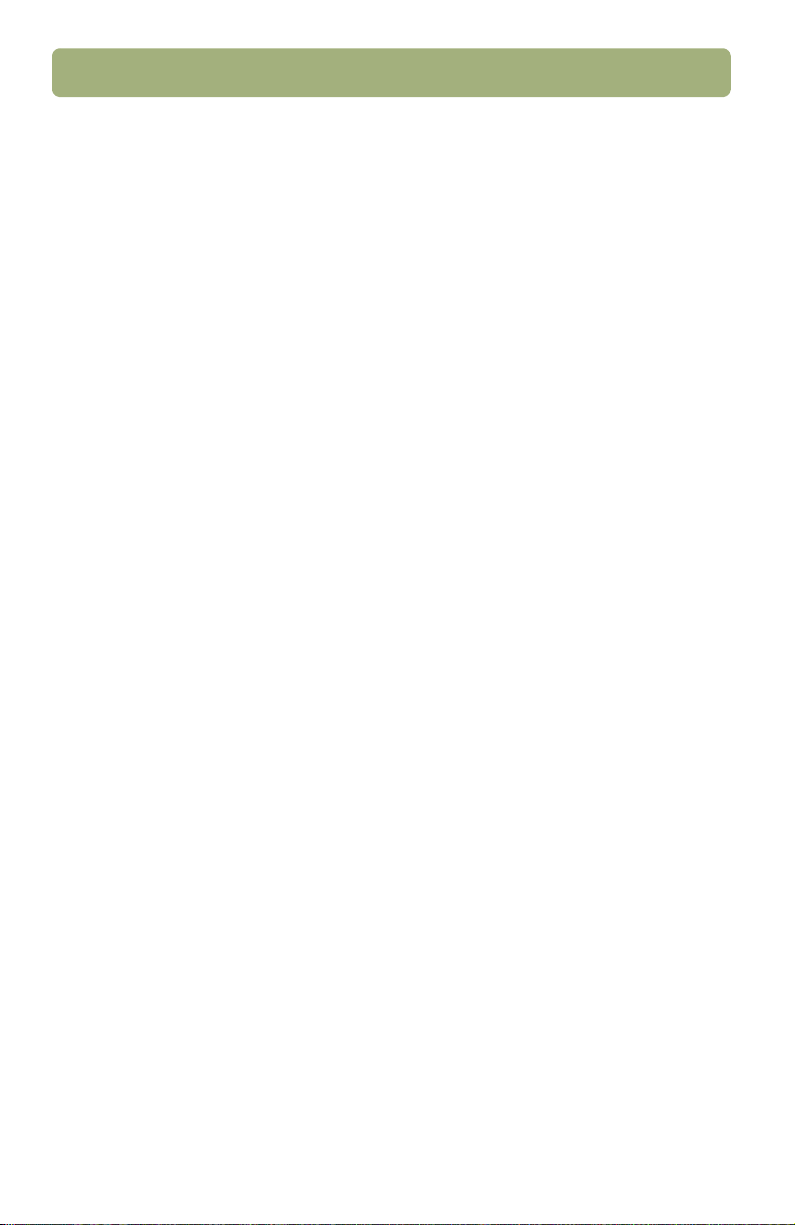
2222
Oplysninger om copyright
Oplysninger om copyright
Oplysninger om copyrightOplysninger om copyright
Copyright Hewlett-Packard Company
2001
Alle rettigheder forbeholdes. Reproduktion,
tilpasning, eller oversættelse uden
forudgående skriftlig tilladelse er ikke tilladt,
medmindre det er tilladt i copyrightlovgivningen.
Varemærkeoplysninger
Varemærkeoplysninger
VaremærkeoplysningerVaremærkeoplysninger
Microsoft ®, Windows ® og Windows NT ®
er varemærker tilhørende Microsoft
Corporation, der er registreret i USA.
EnergyStar ® er et registreret energimærke
tilhørende den amerikanske Miljøstyrelse.
Alle andre nævnte produkter kan være
varemærker tilhørende de respektive
firmaer.
Garanti
Garanti
GarantiGaranti
Oplysningerne i dette dokument kan ændres
uden varsel.
Hewlett-Packard giver ingen former for
garanti for disse oplysninger. HEWLETTPACKARD FRAKENDER SIG
UDTRYKKELIGT UNDERFORSTÅEDE
GARANTIER FOR SALGBARHED OG
EGNETHED TIL ET BESTEMT FORMÅL.
Hewlett-Packard kan ikke gøres ansvarlig
for direkte, indirekte, tilfældige eller
følgeskader eller andre former for skader,
der gøres gældende i forbindelse med
fremsættelse eller brug af disse oplysninger.
MEDDELELSE TIL BRUGERE I DEN
AMERIKANSKE REGERING:
BEGRÆNSEDE RETTIGHEDER FOR
KOMMERCIEL COMPUTERSOFTWARE:
"Regeringens brug, kopiering eller
offentliggørelse er underlagt restriktioner
som anført i underparagraf (c) (1) (ii) af 'The
Rights in Technical Data Clause at DFARS
52.227-7013'".
Materiale, der scannes med dette produkt,
kan være beskyttet af statslige love og andre
regler, f.eks. regler om ophavsret. Kunden er
alene ansvarlig for, at sådanne love og
regler overholdes.
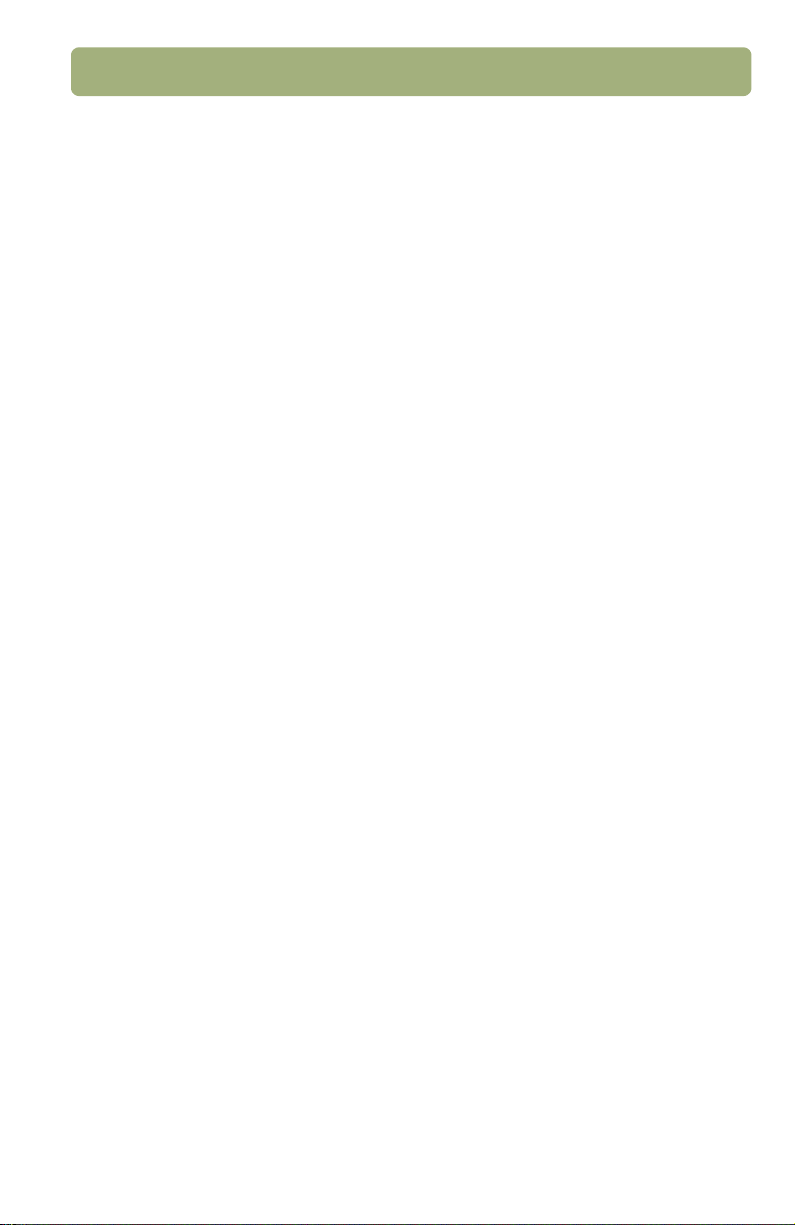
Installation og fejlfinding 3
Installation og fejlfinding 3
Installation og fejlfinding 3Installation og fejlfinding 3
Installation og fejlfinding
Installation og fejlfinding
Installation og fejlfindingInstallation og fejlfinding
1
Dette afsnit indeholder oplysninger om installation af scanneren og løsning af
problemer, der kan opstå under installationen. Hvad angår problemer, der kan opstå
efter installationen, kan du se brugerhåndbogen.
Installation af scanneren og tilbehøret
Installation af scanneren og tilbehøret
Installation af scanneren og tilbehøretInstallation af scanneren og tilbehøret
Før du starter
●
Kontroller, at du har en USB-port eller en parallel port på computeren.
●
Afinstaller et eventuelt andet HP-scannerprogram på computeren.
●
Hvis du tilslutter scanneren til en Macintosh-computer, og scanneren
understøtter Mac OS, skal du have fat i Macintosh-cd'en og -dokumentationen.
●
En detaljeret oversigt over, hvilke scannermodeller der er omfattet af
betegnelsen "ikke alle modeller", finder du i brugerhåndbogen.
Systemkrav
Kontroller den kasse, som scanneren blev leveret i.
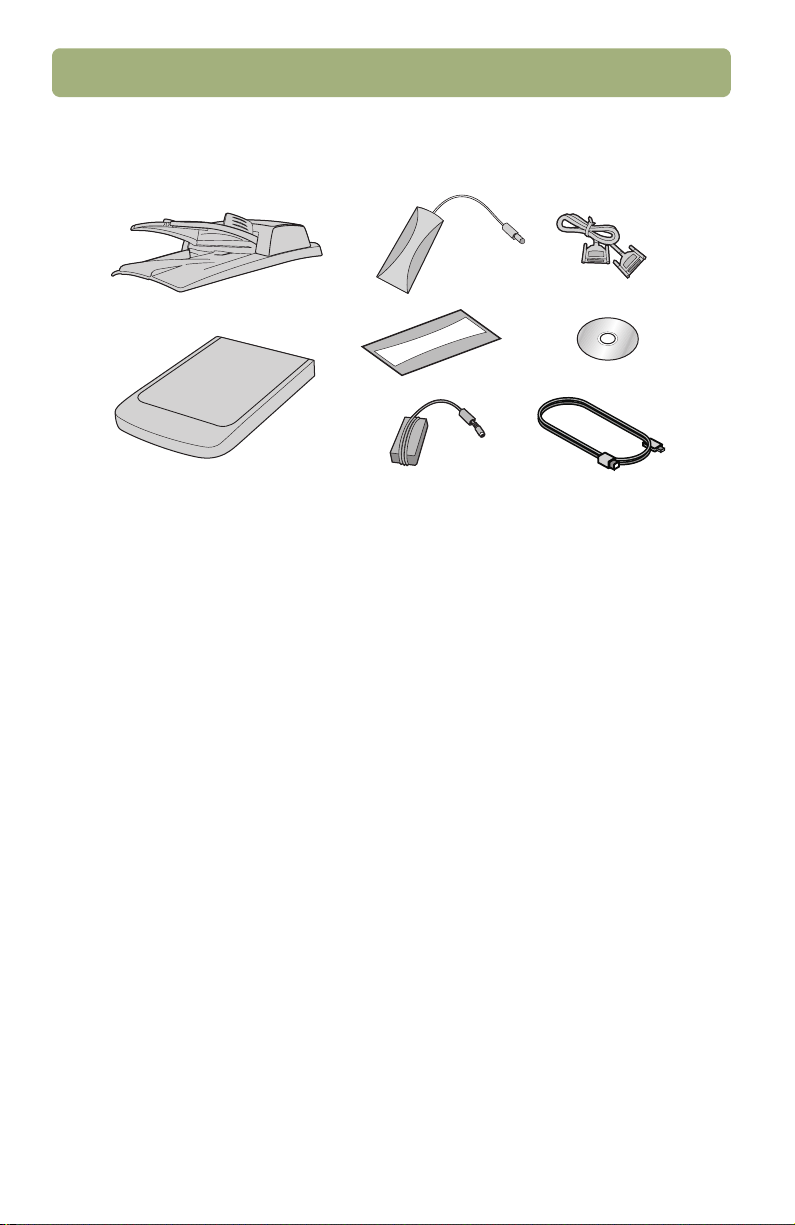
4 Installation og fejlfinding
4 Installation og fejlfinding
4 Installation og fejlfinding4 Installation og fejlfinding
1. Kontroller indholdet i kassen
ADF
plade til XPA
scanner
ledning
●
Scanner i HP Scanjet 4400c- eller
5400c-serierne
●
HP Precisionscan Pro-cd-rom
●
USB-kabel
●
Parallel kabel (ikke alle modeller)
XPA
parallel kabel
cd-rom
●
Netkabel
●
HP Scanjettransparentadapter (XPA)
med tilbehør (ikke alle
modeller)
●
HP Scanjet automatisk
dokumentføder (ADF) (ikke
alle modeller)
USB-kabel
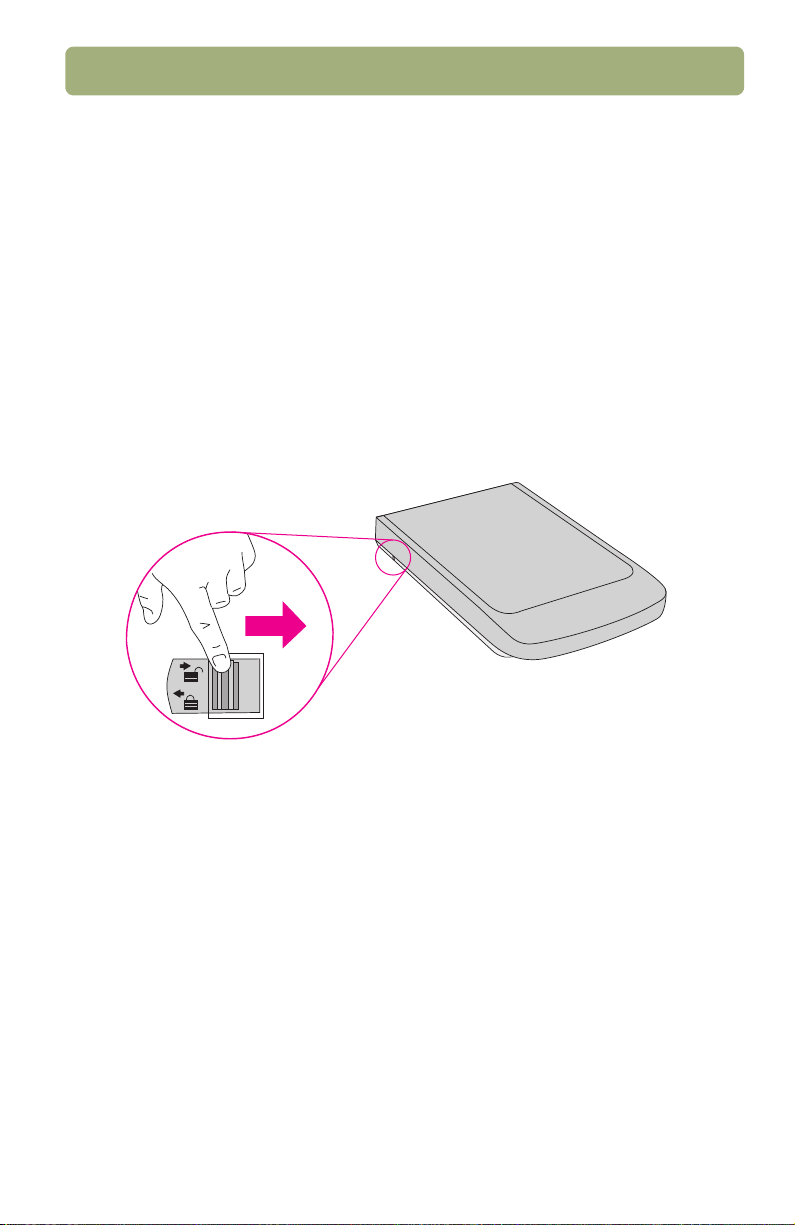
Installation og fejlfinding 5
Installation og fejlfinding 5
Installation og fejlfinding 5Installation og fejlfinding 5
2. Installer softwaren
a
a Luk alle åbne programmer.
a a
b
b Find den HP Precisionscan Pro-cd-rom, der passer til dit sprog.
b b
c
c Sæt cd-rom'en i computeren.
c c
Følg instruktionerne på skærmen, eller hvis installationsprogrammet ikke starter
automatisk, skal du klikke på Kør
x er bogstavet for cd-rom-drevet.
Bemærk:
Bemærk: Installationsprogrammet foreslår, hvilken port du skal anvende.
Bemærk:Bemærk:
Kør i menuen Start
KørKør
Start og skrive x:setup.exe, hvor
StartStart
3. Lås scanneren op (ikke alle modeller)
Find låsen på undersiden af scanneren, og brug derefter din finger til at sætte
låsen i ulåst position. Hvis låsen ikke er helt i ulåst position, vil du høre en
skurrende lyd, når du prøver at scanne.
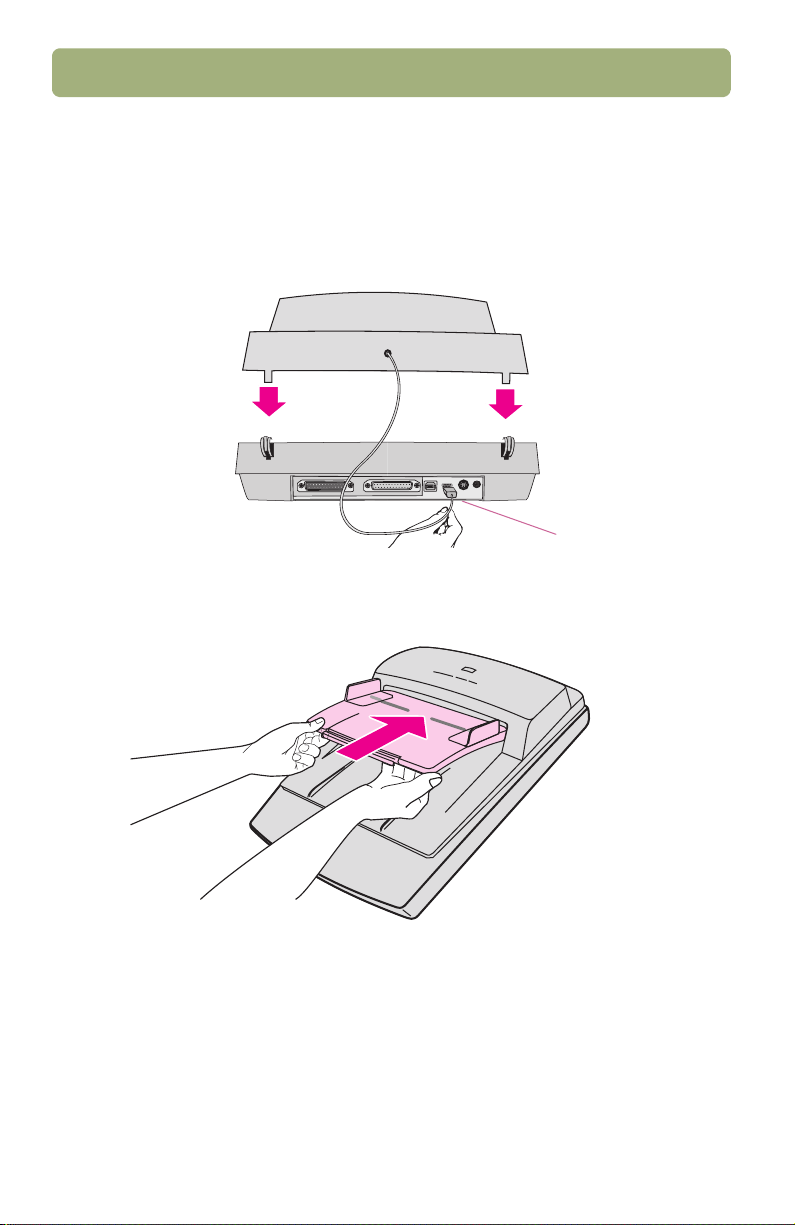
6 Installation og fejlfinding
6 Installation og fejlfinding
6 Installation og fejlfinding6 Installation og fejlfinding
4. Tilslut den automatiske dokumentføder (ikke alle modeller)
Hvis der fulgte en automatisk dokumentføder med scanneren, eller du har købt
en separat, skal du tilslutte den automatiske dokumentføder til scanneren. Du
kan bruge den automatiske dokumentføder til at scanne flere sider.
a
a Tilslut den automatiske dokumentføder til scanneren.
a a
b
b Forbind ADF-kablet med den tilsvarende port på scanneren.
b b
AFD-port
c
c Tilslut inputbakken til den automatiske dokumentføder. Sæt tapperne på
c c
inputbakken i hullerne på den automatiske dokumentføder. Skub
inputbakken forsigtigt, indtil du hører et klik.
Instruktioner vedrørende brugen finder du i brugerhåndbogen.

Installation og fejlfinding 7
Installation og fejlfinding 7
Installation og fejlfinding 7Installation og fejlfinding 7
5. Tilslut interface-kablet
Windows:
Windows: Under installationen af softwaren vælger installationsprogrammet eller
Windows:Windows:
du selv en port. Ved installation på USB-porten gælder følgende instruktioner. Ved
installation på den parallelle port kan du gå til "Hvis du bruger den parallelle port."
Ved USB-installation:
Ved USB-installation: Slut USB-kablet til USB-porten på scanneren og USB-porten
Ved USB-installation: Ved USB-installation:
på computeren.
Hvis du bruger den parallelle port:
Hvis du bruger den parallelle port:
Hvis du bruger den parallelle port:Hvis du bruger den parallelle port:
a
a Luk computeren. Hvis du IKKE har en printer, kan du gå til punkt c.
a a
b
b Afbryd printerens parallelle kabel fra computeren, og slut det til den
b b
parallelle port på scanneren (printerikon).
c
c Slut computeren til den resterende parallelle port på scanneren
c c
(computerikon) ved hjælp af et parallelt kabel.
Brug IKKE USB-kablet.
Bemærk:
Bemærk: Hvis scanneren ikke blev leveret med et parallelt kabel, og du er nødt
Bemærk:Bemærk:
til at bruge en parallel forbindelse (du har ikke USB), kan du læse filen
Vigtigt.txt for at få oplysninger om, hvordan du køber det korrekte
parallelle kabel (HP del-nummer C9874A).
parallel port
USB-port
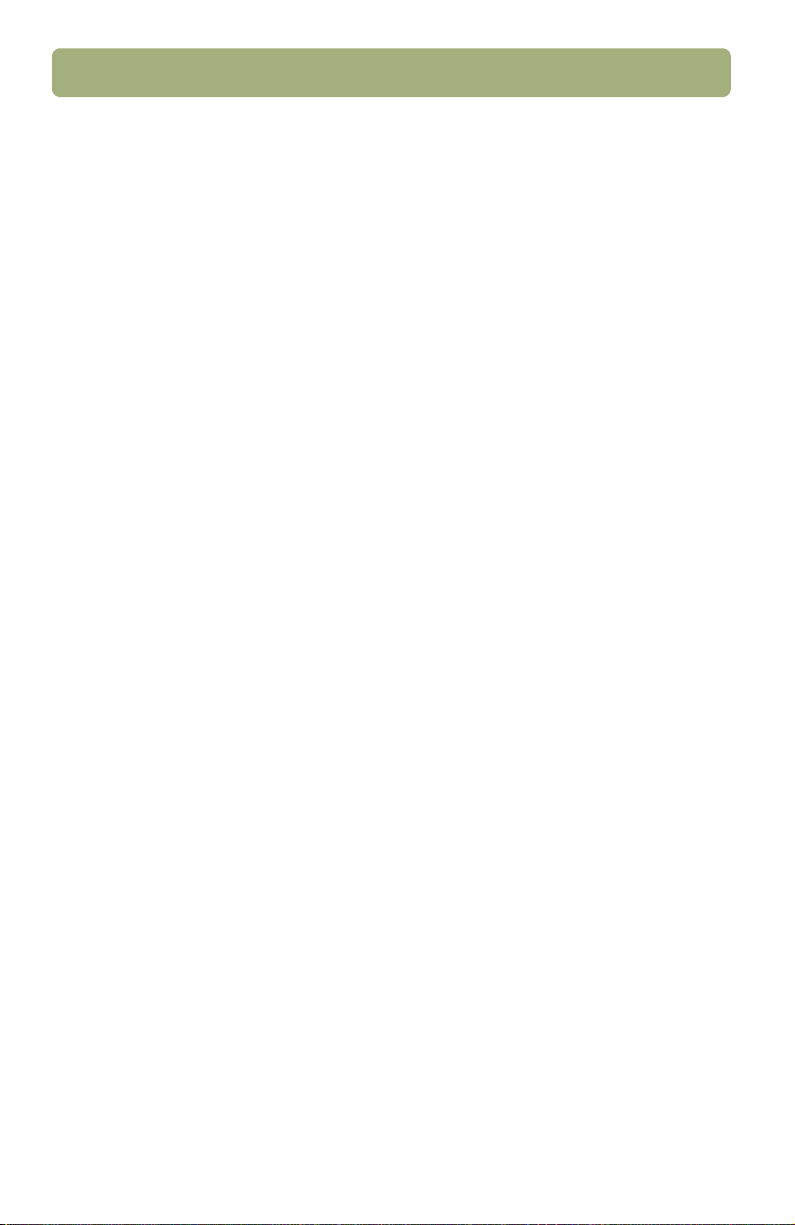
8 Installation og fejlfinding
8 Installation og fejlfinding
8 Installation og fejlfinding8 Installation og fejlfinding
6. Tilslut ledningen
a
a Tilslut ledningen mellem scanneren og en overspændingsbeskytter eller en
a a
stikkontakt, der har jordforbindelse og er let tilgængelig. Scanneren
tændes.
b
b Hvis du slukkede computeren, skal du genstarte den nu.
b b
Bemærk:
Bemærk: Når computeren registrerer ny hardware, får du muligvis en
Bemærk:Bemærk:
meddelelse om, at filen ikke blev fundet. Du kan fjerne denne
meddelelse ved at gå til dit cd-rom-drev og klikke på OK
lukkes dialogboksen.
OK. Derefter
OKOK

Installation og fejlfinding 9
Installation og fejlfinding 9
Installation og fejlfinding 9Installation og fejlfinding 9
7. Du kan nu begynde at scanne
Brug en af følgende fremgangsmåder:
●
Scannerknapper
. Scan direkte til en destination ved at trykke på en af
knapperne på frontpanelet. I brugerhåndbogen vises en oversigt over
scannerknapperne.
●
HP Precisionscan Pro-software.
Du kan bruge softwaren til at få vist eller
ændre det scannede billede.
8. Tilslut XPA (tilbehør) (ikke alle modeller)
Sådan scannes 35 mm dias eller negativer:
a
a Forbind XPA-kablet med den tilsvarende port på scanneren.
a a
XPA-port
b
b Hvis du slukkede computeren, skal du genstarte den nu.
b b
c
c Start eller genstart HP Precisionscan Pro-softwaren.
c c
Instruktioner vedrørende brugen finder du i brugerhåndbogen.
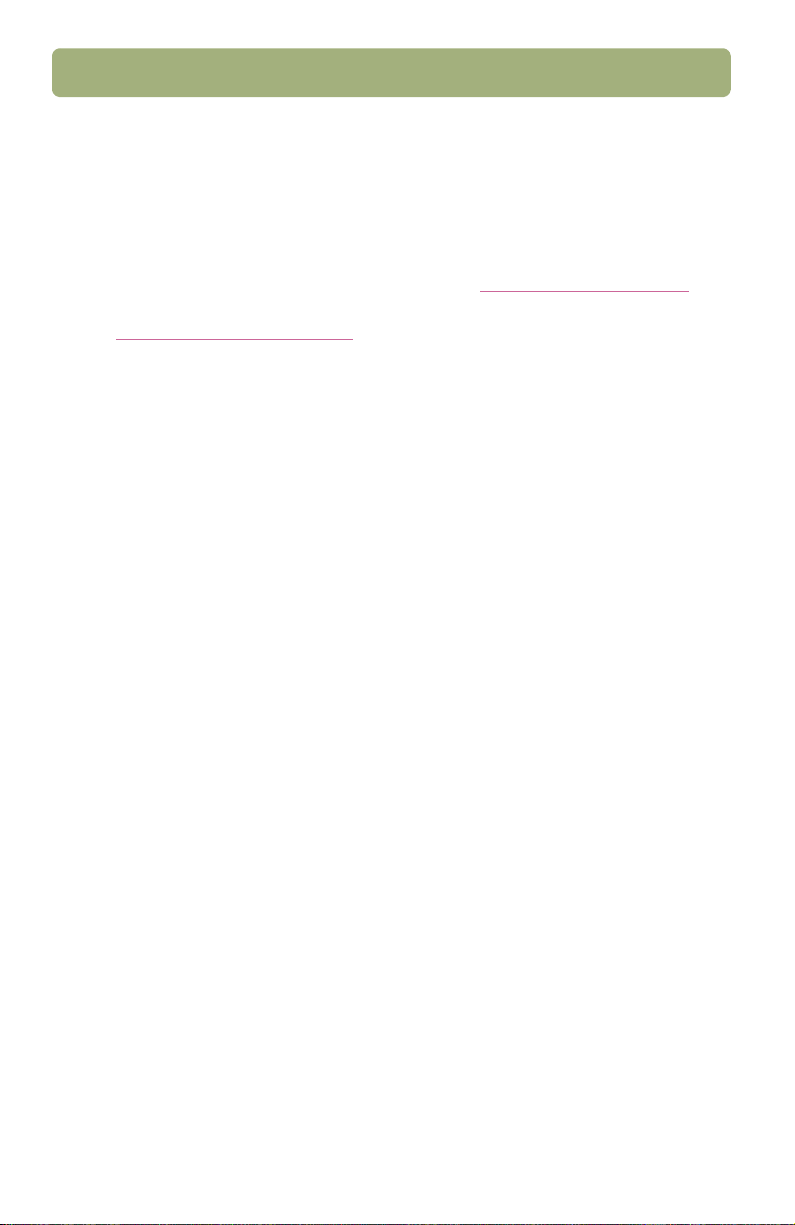
10 Installation og fejlfinding
10 Installation og fejlfinding
10 Installation og fejlfinding10 Installation og fejlfinding
Find hjælp og support
●
Oplysninger vedrørende produktsupport og specifikationer finder du under
"Support, garanti og specifikationer" på side 21.
●
Oplysninger om fejlfinding af installation finder du senere i dette afsnit.
●
Yderligere oplysninger om scanneren finder du i brugerhåndbogen.
●
Hvis du ønsker ideer og tip med hensyn til scanning eller ekstratilbehør, kan du
besøge HP Scanjets hjemmeside på adressen http://www.scanjet.hp.com
●
Hvis du vil have kundesupport på Internettet, kan du besøge
http://www.hp.com/go/support
http://www.hp.com/go/support
http://www.hp.com/go/supporthttp://www.hp.com/go/support
.
http://www.scanjet.hp.com
http://www.scanjet.hp.comhttp://www.scanjet.hp.com
Programmet HP Photo Printing fås i nogle lande kun på engelsk. Hvis du
ønsker hjælp på dit eget sprog, skal du først klikke på knappen Kopi af billede
på scanneren, derefter på Hjælp
Hjælp og endelig på Kvikguide
HjælpHjælp
Kvikguide.
KvikguideKvikguide
Kopi af billede
Kopi af billedeKopi af billede
.
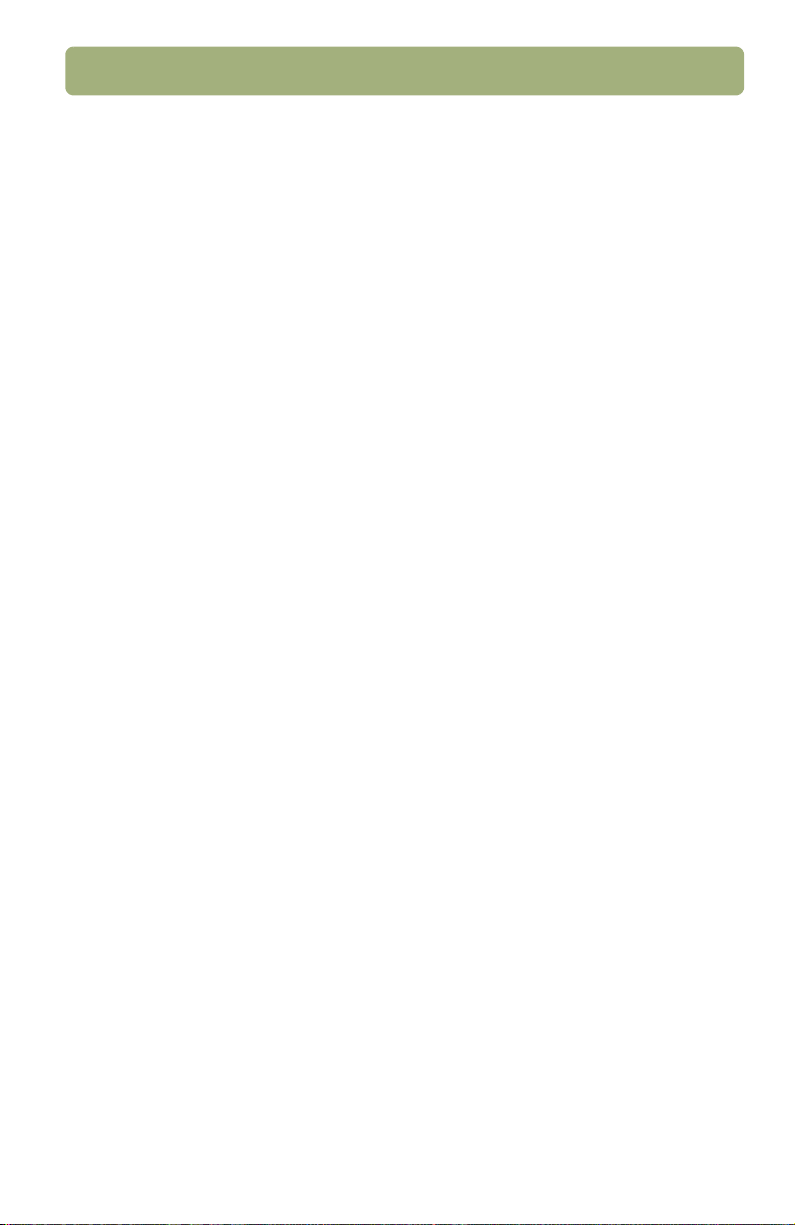
Installation og fejlfinding 11
Installation og fejlfinding 11
Installation og fejlfinding 11Installation og fejlfinding 11
Grundlæggende fejlfinding af installation
Grundlæggende fejlfinding af installation
Grundlæggende fejlfinding af installation Grundlæggende fejlfinding af installation
Hvis scanneren eller softwaren ikke virker, skal du først gennemføre følgende trin.
●
Kontroller, at ledningen er sikkert forbundet med scanneren og en strømførende
stikkontakt eller overspændigsbeskytter.
●
Kontroller, at scanneren er korrekt og ordentligt forbundet med computeren ved
hjælp af enten USB-porten (Universal Serial Bus) eller den parallelle port (I/O
Input/Output). Se "Brug af portforbindelser" på side 13.
●
Hvis der kommer en høj skurrende lyd fra scanneren, skal du kontrollere, at
scanneren er låst op. Flyt låsen til ulåst position.
●
Tag strømkablet ud af scanneren, og sluk computeren. Vent i 30 sekunder,
tilslut ledningen igen, og start så computeren i nævnte rækkefølge.
●
Hvis du oplever filfejl under installationen, eller scanningssoftwaren ikke vil
køre, skal du lukke alle programmer og gennemføre følgende trin:
a
a Hvis du har tidligere versioner af HP's scanningssoftware installeret, skal
a a
du afinstallere den pågældende software. Følg de instruktioner, der fulgte
med softwaren, for at afinstallere den.
b
b Klik på Start
b b
c
c Dobbeltklik efter startskærmbilledet på Reparer
c c
d
d Følg instruktionerne på skærmen.
d d
e
e Hvis du stadig oplever installationsfilfejl, eller scanningssoftwaren stadig
e e
Start, peg på Indstillinger
StartStart
på ikonet Tilføj/Fjern programmer
Windows NT) eller Rediger
(Me)).
du vælger Reparer
som du valgte første gang.
ikke vil køre, skal du afinstallere og geninstallere HP-scanningssoftwaren.
Se "Afinstallation af softwaren" på side 20.
Tilføj/Fjern programmer (for Windows 95, Windows 98 og
Tilføj/Fjern programmerTilføj/Fjern programmer
Reparer, geninstalleres softwaren med de samme indstillinger,
ReparerReparer
Indstillinger, og klik på Kontrolpanel
IndstillingerIndstillinger
Rediger (for Windows 2000 eller Windows Millennium
RedigerRediger
Kontrolpanel. Dobbeltklik nu
KontrolpanelKontrolpanel
Reparer i andet skærmbillede. Hvis
ReparerReparer
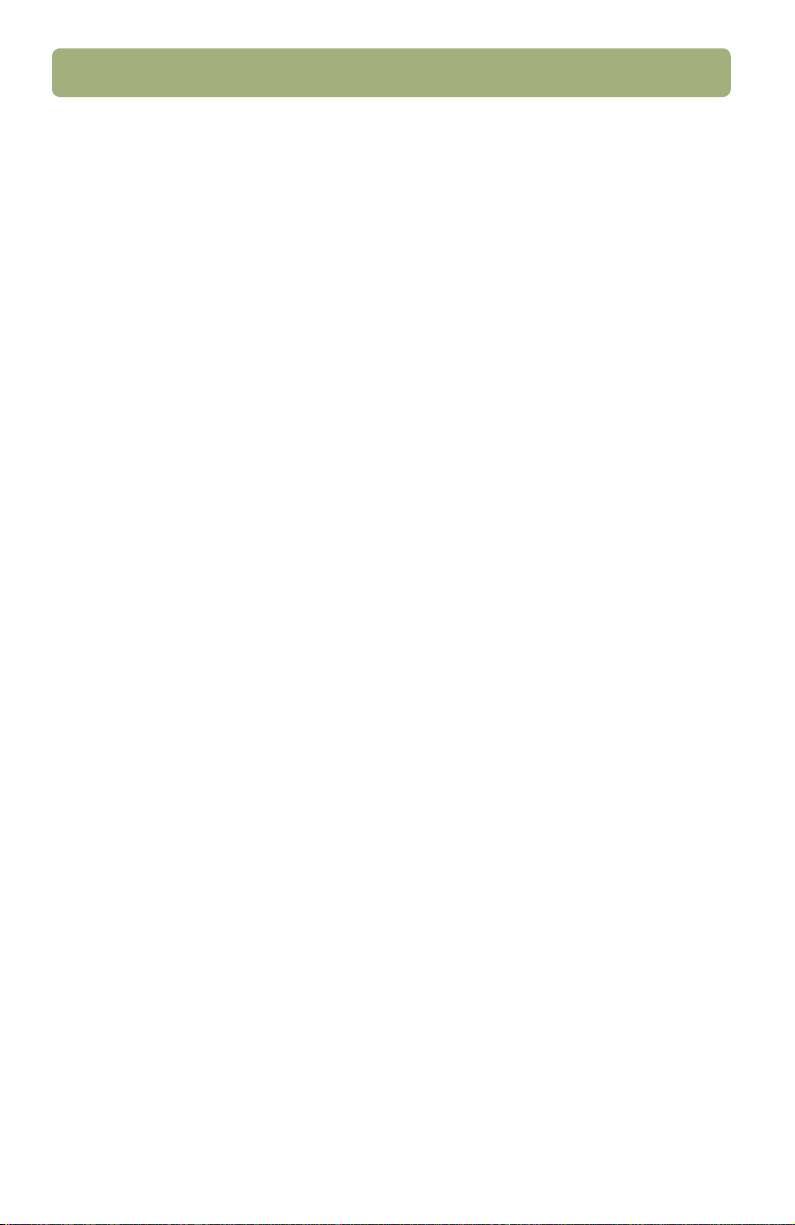
12 Installation og fejlfinding
12 Installation og fejlfinding
12 Installation og fejlfinding12 Installation og fejlfinding
●
Kontroller, at din computer overholder minimumskravene til system. Kontroller
den kasse, som scanneren blev leveret i. Hvis du ikke har nok harddiskplads,
skal du slette unødvendige filer eller geninstallere softwaren på et andet drev.
●
Hvis du anvender et parallelt kabel, skal du sørge for kun at anvende de
netkabler, ledninger og det tilbehør, der leveres med udstyret eller udtrykkeligt
er godkendt af HP.
●
Hvis du under installationen modtager en meddelelse som "Ugyldig
destinationsmappe" eller "Ugyldig programmappe", skal du angive en gyldig
destinationsmappe, finde en gyldig mappe ved at klikke på Gennemse
Gennemse eller
GennemseGennemse
gendanne standardindstillingerne. Destinationsmappens navn må ikke
indeholde følgende tegn: /, \, :, ?, *,<, >, “ eller |.
●
Hvis du har brug for mere avanceret hjælp til portforbindelsen, kan du læse
"Brug af portforbindelser" på side 13 for at få oplysninger om kompatibiliteten af
USB og det parallelle kabel samt om fejlfinding.
●
Hvis de ønskede oplysninger om fejlfinding ikke vises her, kan du læse filen
Vigtigt.txt til HP Precisionscan Pro for at få de nyeste oplysninger.
●
Hvis scanneren ikke blev leveret med et parallelt kabel, og du er nødt til at
bruge en parallel forbindelse (du har ikke USB), kan du læse filen Vigtigt.txt for
at få oplysninger om, hvordan du køber det korrekte parallelle kabel (HP delnummer C9874A).

Installation og fejlfinding 13
Installation og fejlfinding 13
Installation og fejlfinding 13Installation og fejlfinding 13
Brug af portforbindelser
Brug af portforbindelser
Brug af portforbindelserBrug af portforbindelser
Scanneren kan sluttes til computeren ved hjælp af en USB-port, hvilket anbefales for
at opnå en optimal ydelse. En parallel port findes også på alle modeller, men ikke
alle modeller leveres med et parallelt kabel. Når du kører
scanningsinstallationsprogrammet, kontrollerer programmet, om computeren
understøtter USB.
Hvis installationsprogrammet viser en meddelelse, der oplyser, at det ikke kan finde
USB, men du mener at have det, kan du se "Kontrol af USB-kompatibilitet" på
side 14. Hvis du har problemer med en parallel forbindelse, henvises til "Kontrol af
parallel kompatibilitet" på side 15.

14 Installation og fejlfinding
14 Installation og fejlfinding
14 Installation og fejlfinding14 Installation og fejlfinding
Kontrol af USB-kompatibilitet
Kontrol af USB-kompatibilitet
Kontrol af USB-kompatibilitet Kontrol af USB-kompatibilitet
Scanneren kan tilsluttes en computer ved hjælp af en USB-port. Du kan bruge en
USB-forbindelse, hvis computeren opfylder følgende krav:
●
Computeren har en USB-forbindelse bag på (se nedenfor).
●
Computeren kører Microsoft Windows 98, Windows 2000 eller Windows Me.
Bemærk:
Bemærk: USB-forbindelser understøttes ikke i Windows 95 og Windows NT 4.0.
Bemærk:Bemærk:
●
USB er aktiveret i BIOS. På visse ældre computere er den deaktiveret. Se den
dokumentation, der fulgte med computeren. Hvis du foretager ændringer i
BIOS, skal du genstarte computeren og geninstallere softwaren.
Hvis USB stadig ikke blev fundet, kan du læse "Grundlæggende fejlfinding af
installation" på side 11 eller bruge den parallelle port. Se "Kontrol af parallel
kompatibilitet" på side 15.
USB-port på
scanneren
USB-port på
computeren

Installation og fejlfinding 15
Installation og fejlfinding 15
Installation og fejlfinding 15Installation og fejlfinding 15
Kontrol af parallel kompatibilitet
Kontrol af parallel kompatibilitet
Kontrol af parallel kompatibilitet Kontrol af parallel kompatibilitet
Scanneren kan sluttes til en computer ved hjælp af en parallel port. Kontroller, at du
bruger det parallelle kabel, som fulgte med ved leveringen, eller et parallelt kabel,
som er udtrykkeligt godkendt af HP. Du skal anvende en parallel forbindelse, hvis du
vælger parallel under installationen af scanningssoftwaren, eller computeren
opfylder en eller begge af følgende:
●
Computeren kører Windows 95 eller Windows NT 4.0.
●
Computeren har IKKE nogen USB-port.
sluttes til computeren sluttes til printeren

16 Installation og fejlfinding
16 Installation og fejlfinding
16 Installation og fejlfinding16 Installation og fejlfinding
Fejlfinding af parallel forbindelse
Fejlfinding af parallel forbindelse
Fejlfinding af parallel forbindelseFejlfinding af parallel forbindelse
Hvis du vil kontrollere, om den parallelle installation har registreret softwaren, skal
du følge nedenstående fremgangsmåde:
1111 Peg på Indstillinger i menuen Start
derefter på ikonet System
2222 Vælg fanen Hardwareprofil
3333 Klik på plustegnet ved siden af Billedbehandlingsenhed
kabel er installeret korrekt, er HP-scanneren registreret på listen. Hvis HPscanneren ikke er med på listen, skal du geninstallere hardwaren.
Hvis det parallelle kabel stadig ikke fungerer, skal du følge denne fremgangsmåde:
1111 Læs om grundlæggende fejlfinding af installation. Se "Grundlæggende
fejlfinding af installation" på side 11.
2222 Hvis strømtilslutningen er i orden, men softwaren ikke kan finde scanneren, skal
du kontrollere, om der foreligger en enhedskonflikt. Se "Kontroller, om der
foreligger en enhedskonflikt." på side 17.
3333 Hvis du har kontrolleret, at strømtilslutningen er i orden, og at der ikke foreligger
enhedskonflikter, og softwaren stadig ikke kan finde scanneren, skal du
kontrollere, om der foreligger en ressourcekonflikt. Se "Kontroller, om der
foreligger en ressourcekonflikt." på side 18.
4444 Hvis du har kontrolleret, at strømtilslutningen er i orden, og at der ikke foreligger
hverken enhedskonflikter eller ressourcekonflikter, og softwaren stadig ikke
kan finde scanneren, skal du kontrollere indstillingerne for den parallelle port.
Se "Kontroller indstillingerne for den parallelle port." på side 19.
5555 Hvis de ønskede oplysninger om fejlfinding ikke vises her, kan du læse filen
Vigtigt.txt til HP Precisionscan Pro for at få de nyeste oplysninger.
System.
SystemSystem
Hardwareprofil, og klik på Enhedshåndtering
HardwareprofilHardwareprofil
Start, klik på Kontrolpanel
StartStart
Billedbehandlingsenhed. Hvis det parallelle
BilledbehandlingsenhedBilledbehandlingsenhed
Kontrolpanel, og dobbeltklik
KontrolpanelKontrolpanel
Enhedshåndtering.
EnhedshåndteringEnhedshåndtering

Installation og fejlfinding 17
Installation og fejlfinding 17
Installation og fejlfinding 17Installation og fejlfinding 17
Kontroller, om der foreligger en enhedskonflikt.
En enhedskonflikt forekommer, når der opstår et problem med de eksterne
forbindelser mellem de forskellige hardwareenheder. Denne fremgangsmåde for
kontrol af konflikten gælder kun for brugere af Windows 95 eller Windows 98.
Windows 95 eller Windows 98:
Windows 95 eller Windows 98:
Windows 95 eller Windows 98:Windows 95 eller Windows 98:
1111 Klik på menuen Start
2222 Dobbeltklik på ikonet System
3333 Klik på fanen Enhedshåndtering
4444 Dobbeltklik på Scannere
(Windows 98).
5555 Hvis der vises et udråbstegn eller et spørgsmålstegn ved siden af scannerens
navn, foreligger der muligvis en enhedskonflikt. Hvis du vil afhjælpe en
enhedskonflikt, skal du kontrollere, at kun en printer - og ikke andre
enhedstyper - er sluttet til scannerens parallelle port. Hvis den enhed, der er
sluttet til den parallelle port, fjernes, skal du lukke og genstarte computeren.
Windows 2000:
Windows 2000:
Windows 2000:Windows 2000:
1111 Peg på Indstillinger i menuen Start
derefter på ikonet System
2222 Klik på plustegnet ved siden af Porte, og vælg ECP-printerport
3333 Klik på Egenskaber
4444 Oplysninger om løsning af konflikter finder du i brugerdokumentationen.
Windows NT:
Windows NT:
Windows NT:Windows NT:
Egenskaber, og se konfliktdefinitionen i boksen nederst på skærmen.
EgenskaberEgenskaber
Hvis du oplever en enhedskonflikt, skal du kontakte NT-systemadministratoren
eller Microsoft Support for NT.
Start, peg på Indstillinger
StartStart
System.
SystemSystem
Enhedshåndtering.
EnhedshåndteringEnhedshåndtering
Scannere (Windows 95) eller Billedbehandlingsenhed
ScannereScannere
System.
SystemSystem
Indstillinger, og klik på Kontrolpanel
IndstillingerIndstillinger
Billedbehandlingsenhed
BilledbehandlingsenhedBilledbehandlingsenhed
Start, klik på Kontrolpanel
StartStart
Kontrolpanel, og dobbeltklik
KontrolpanelKontrolpanel
Kontrolpanel.
KontrolpanelKontrolpanel
ECP-printerport.
ECP-printerportECP-printerport

18 Installation og fejlfinding
18 Installation og fejlfinding
18 Installation og fejlfinding18 Installation og fejlfinding
Kontroller, om der foreligger en ressourcekonflikt.
En ressourcekonflikt opstår, når der er et problem med de eksterne forbindelser.
Ressourcekonflikter kan omfatte enten I/O-konflikter (Input/Output) eller IRQkonflikter (Interrupt Request Lines).
En I/O-basiskonflikt (Input/Output) foreligger, når der foretages en forespørgsel på
en bestemt ressource, og forespørgslen ikke kan godkendes på grund af et
ressourceproblem.
IRQ'er (Interrupt Request Lines) er hardwarelinjer, via hvilke enheder kan sende
interrupt-signaler til microprocessoren. Når du føjer en ny enhed til en computer,
skal du sommetider indstille dens IRQ-nummer ved hjælp af en DIP-kontakt. Derved
angives, hvilken interrupt-linje enheden kan bruge. En IRQ-konflikt opstår, når der
foretages flere forespørgsler på samme ressource. Kontroller for ressourcekonflikter
(I/O-basis og IRQ) i Enhedshåndtering.
Windows 95 og Windows 98:
Windows 95 og Windows 98:
Windows 95 og Windows 98:Windows 95 og Windows 98:
1111 Klik på menuen Start
2222 Dobbeltklik på ikonet System
3333 Klik på fanen Enhedshåndtering
4444 Dobbeltklik på Scannere
(Windows 98).
5555 Kontroller, om der er et udråbstegn foran navnet på scanneren. Udråbstegnet
angiver, at der foreligger en ressourcekonflikt.
Start, peg på Indstillinger
StartStart
System.
SystemSystem
Enhedshåndtering.
EnhedshåndteringEnhedshåndtering
Scannere (Windows 95) eller Billedbehandlingsenhed
ScannereScannere
Indstillinger, og klik på Kontrolpanel
IndstillingerIndstillinger
Billedbehandlingsenhed
BilledbehandlingsenhedBilledbehandlingsenhed
Kontrolpanel.
KontrolpanelKontrolpanel
Bemærk:
Bemærk: På nogle computere kan lydkortet forsøge at dele IRQ7 med LPT-
Bemærk:Bemærk:
porten. Hvis dette er tilfældet, skal du vælge Lydkort
Enhedshåndtering og derefter klikke på Egenskaber
ressourceindstillingerne, så lydkortet anvender en separat IRQ.
Windows 2000:
Windows 2000:
Windows 2000:Windows 2000:
1111 Klik på Kontrolpanel
2222 Klik på plustegnet ved siden af Porte, og vælg ECP-printerport
3333 Klik på Egenskaber
4444 Oplysninger om løsning af konflikter finder du i brugerdokumentationen.
Windows NT:
Windows NT:
Windows NT:Windows NT:
Kontrolpanel i menuen Start
KontrolpanelKontrolpanel
Egenskaber, og se efter konfliktdefinitionen i boksen nederst på
EgenskaberEgenskaber
skærmen.
Hvis du oplever en ressourcekonflikt, skal du kontakte NTsystemadministratoren eller Microsoft Support for NT.
Start, og dobbeltklik derefter på ikonet System
StartStart
Lydkort under
LydkortLydkort
Egenskaber for at ændre
EgenskaberEgenskaber
ECP-printerport.
ECP-printerportECP-printerport
System
SystemSystem

Installation og fejlfinding 19
Installation og fejlfinding 19
Installation og fejlfinding 19Installation og fejlfinding 19
Kontroller indstillingerne for den parallelle port.
Kontroller, at de parallelle porte har de korrekte indstillinger under
Enhedshåndtering.
Windows 95 og Windows 98:
Windows 95 og Windows 98:
Windows 95 og Windows 98:Windows 95 og Windows 98:
1111 Peg på Indstillinger
2222 Dobbeltklik på ikonet System
3333 Klik på fanen Enhedshåndtering
4444 Dobbeltklik på Porte
●
●
Indstillinger i menuen Start
IndstillingerIndstillinger
System.
SystemSystem
Enhedshåndtering.
EnhedshåndteringEnhedshåndtering
Porte. Oplysningerne her skal indeholde følgende:
PortePorte
Start, og klik på Kontrolpanel
StartStart
Kontrolpanel.
KontrolpanelKontrolpanel
LPT1 skal være 378h med IRQ7.
Hvis der er installeret en anden parallel port, skal du sørge for, at den ikke
har nogen konfliktende ressourcer. LPT2 skal være 278h med IRQ5. Selv
om den anden parallelle port ikke har nogen konfliktende ressource, kan du
prøve at fjerne den fra IRQ'en.
5555 Sluk for computeren.
6666 Træk scannerens netkabel ud, og sæt det derefter i igen. Træk ikke scannerens
kabel ud, før du har slukket computeren.
7777 Tænd for computeren.
8888 Indstil den parallelle port til tilstanden EPP eller ECP. Dette er muligvis
nødvendigt, hvis computeren har en BIOS-indstilling, som konflikter med
driverforhandlingen for at køre i EPP-tilstand. Oplysninger om, hvordan du
bruger BIOS til at indstille den parallelle ports tilstand, finder du i den
dokumentation, der følger med computeren.
Windows NT:
Windows NT:
Windows NT:Windows NT:
1111 Peg på Programmer
(Fælles)
(Fælles), og klik på Windows NT-diagnosticering
(Fælles)(Fælles)
2222 Vælg fanen Ressourcer
Programmer i menuen Start
ProgrammerProgrammer
Windows NT-diagnosticering.
Windows NT-diagnosticeringWindows NT-diagnosticering
Ressourcer.
RessourcerRessourcer
Start, og peg derefter på Administration
StartStart
Administration
Administration Administration
3333 Kontroller, om indstillingerne for den parallelle port er korrekte.

20 Installation og fejlfinding
20 Installation og fejlfinding
20 Installation og fejlfinding20 Installation og fejlfinding
Afinstallation af softwaren
Afinstallation af softwaren
Afinstallation af softwarenAfinstallation af softwaren
Indstillingen Afinstaller i installationsprogrammet gør det muligt at fjerne
scanningssoftwaren fra computeren.
Sådan fjernes softwaren
Bemærk:
Bemærk: Hvis du vil fjerne softwaren fra Windows NT 4.0 eller Windows 2000,
Bemærk:Bemærk:
skal du logge på med administratorrettigheder.
1111 Klik på Start
2222 Dobbeltklik på ikonet Tilføj/fjern programmer
3333 Vælg programmet HP Precisionscan Pro, og klik på Tilføj/fjern
4444 Følg instruktionerne på skærmen.
Start, peg på Indstillinger
StartStart
95, Windows 98 og Windows NT) eller Fjern
Windows Me).
Indstillinger, og klik på Kontrolpanel
IndstillingerIndstillinger
Tilføj/fjern programmer.
Tilføj/fjern programmerTilføj/fjern programmer
Fjern (for Windows 2000 og
FjernFjern
Kontrolpanel.
KontrolpanelKontrolpanel
Tilføj/fjern (for Windows
Tilføj/fjern Tilføj/fjern

Support, garanti og specifikationer 21
Support, garanti og specifikationer 21
Support, garanti og specifikationer 21Support, garanti og specifikationer 21
Support, garanti og
Support, garanti og
Support, garanti og Support, garanti og specifikationer
specifikationer
2
Dette afsnit indeholder oplysninger om, hvordan du finder support til din scanner,
garantien og specifikationer.
specifikationerspecifikationer
HP-hjælp på Internettet
HP stiller flere ressourcer til rådighed på Internettet, så du kan få hjælp til din
scanner, når det passer dig.
Besøg på HP-Websider
HP-produktsupport
Besøg http://www.hp.com/go/support
http://www.hp.com/go/support for at få oplysninger om din scannermodel.
http://www.hp.com/go/supporthttp://www.hp.com/go/support
Når du først er inde i det afsnit, der omhandler din scannermodel, kan du finde
oplysninger om opsætning og brug af scanneren, downloade drivere, løse et
problem, foretage bestillinger og finde garantioplysninger.
HP Scanjet Webside
Besøg http://www.scanjet.hp.com
http://www.scanjet.hp.com for at få:
http://www.scanjet.hp.comhttp://www.scanjet.hp.com
●
Tip til en mere effektiv og kreativ anvendelse af scanneren.
●
Driveropdateringer og software til HP Scanjet.
HP-support
Hvis du ikke kan finde svar på dine spørgsmål på ovennævnte websteder, kan du
besøge http://www.hp.com/cposupport/mail_support.html
oplysninger om, hvordan du kontakter HP via e-mail, telefon eller på andre måder.
http://www.hp.com/cposupport/mail_support.html
http://www.hp.com/cposupport/mail_support.htmlhttp://www.hp.com/cposupport/mail_support.html
. Her kan du finde

22 Support, garanti og specifikationer
22 Support, garanti og specifikationer
22 Support, garanti og specifikationer22 Support, garanti og specifikationer
Kontakt til HP Kundesupport
Ud over at bruge Internettet kan du kontakte HP via telefon eller post for
scannersupport og -service. Priser, åbnings- og supporttider er underlagt ændringer
uden forudgående varsel.
Hjælp hos HP
Hewlett-Packard's support-hotline kan hjælpe med at løse problemer vedrørende:
●
Opsætning
●
Installation
●
Konfiguration
●
Anvendelse
Hvis du har spørgsmål angående operativsystemer eller netværkskonfigurationer,
skal du kontakte indkøbsafdelingen eller den interne supportafdeling. Hvis du
ønsker hjælp i forbindelse med hardware og software af andre mærker end HP, skal
du kontakte producenten af disse produkter.
Før du ringer
Du skal have følgende oplysninger parat, før du ringer:
●
serienummer (findes på bag- eller undersiden af scanneren)
●
produktnavn
●
købsdato

Support, garanti og specifikationer 23
Support, garanti og specifikationer 23
Support, garanti og specifikationer 23Support, garanti og specifikationer 23
Support i USA
Gratis telefonsupport i ét år
Inden for det første år efter købsdatoen er der gratis telefonsupport. Hvis der er tale
om et fjernopkald, skal du betale fjernopkaldsafgifter.
Ring +1 (208) 323-2551.
Vores supportmedarbejdere er til stede fra 6.00 til 22.00 (Mountain Time), mandag til
fredag, og 9.00 til 16.00 lørdag.
Efter det første år
Ring +1 (900) 555-1500.
Afgiften er $2,50 pr. minut med et maksimum på $25,00, der afkræves over
telefonregningen. Der betales først afgift, når du er kommet igennem til en
supportmedarbejder.
Hvis du mener, at dit HP-produkt muligvis skal efterses, kan du ringe til HP
Kundesupport, der kan hjælpe med at afgøre, om et serviceeftersyn er nødvendigt,
og henvise til en serviceudbyder. Du kan også henvende dig der, hvor du har købt
produktet. Eller du kan besøge
http://www.hp.com/cpso-support/guide/psd/repairhelp.html
http://www.hp.com/cpso-support/guide/psd/repairhelp.html
http://www.hp.com/cpso-support/guide/psd/repairhelp.htmlhttp://www.hp.com/cpso-support/guide/psd/repairhelp.html
nærmeste salgs- og servicekontor.
for at få oplyst
Support over hele verden
Hvis du har brug for hjælp med dit HP-produkt, kan du ringe til HP Kundesupport i dit
land på telefonnummeret på nedenstående liste. Telefonsupport er gratis i et år i
Asien og Stillehavsområdet og 30 dage i Europa, Mellemøsten og Afrika.
Hvis du mener, at dit HP-produkt muligvis skal efterses, kan du ringe til HP
Kundesupport, der kan hjælpe med at afgøre, om et serviceeftersyn er nødvendigt,
og henvise til en serviceudbyder. Du kan også henvende dig der, hvor du har købt
produktet. Eller du kan besøge
http://www.hp.com/cpso-support/guide/psd/repairhelp.html
http://www.hp.com/cpso-support/guide/psd/repairhelp.html
http://www.hp.com/cpso-support/guide/psd/repairhelp.htmlhttp://www.hp.com/cpso-support/guide/psd/repairhelp.html
nærmeste salgs- og servicekontor.
for at få oplyst

24 Support, garanti og specifikationer
24 Support, garanti og specifikationer
24 Support, garanti og specifikationer24 Support, garanti og specifikationer
Hvis nummeret nedenfor har ændret sig, kan du besøge
http://www.hp.com/cposupport/mail_support.html
http://www.hp.com/cposupport/mail_support.html
http://www.hp.com/cposupport/mail_support.htmlhttp://www.hp.com/cposupport/mail_support.html
for at finde det nye nummer.
Argentina
(5411)4778 8380
0810 555 5520 (uden for Argentina)
Australien
+61 (3) 8877 8000
Belgien
Hollandsk +32 (0)2 626 8806
Fransk: +32 (0)2 626 8807
Brasilien
+55 (11) 3747 7799 (Grande São
Paulo) 0800 157 751
(uden for Grande São Paulo)
Canada
905 206 4663 (for support i
garantiperioden) 877 621 4722
(for support efter garantiperioden)
Chile
800 22 5547 (til virksomheds-pc'er
efter salg) 800 360 999
(til hjemme-pc'er efter salg)
Colombia
+9 800 919 477
Danmark
+45 39 29 4099
Filippinerne
+63 (2) 867-3551
Finland
+358 (0)203 47 288
Forenede Arabiske Emirater
971 4 883 8454
Frankrig
+33 (0)1 43 62 34 34
Grækenland
+30 (0)1 619 64 11
Guatemala
1 800 999 5305
Holland
+31 (0)20 606 8751
Hongkong
+852 800 967729
Indien
+91 11 682 6035
Indonesien
+62 (21) 350 3408
Irland
+353 (0)1 662 5525
Israel
+972 (0)9 952 48 48
Italien
+39 02 264 10350
Japan
+81 3 3335 8333
Kina
+86 (10) 6564 5959
Korea, republikken
+82 (2) 3270 0700 (Seoul)
080 999 0700 (uden for Seoul)

Support, garanti og specifikationer 25
Support, garanti og specifikationer 25
Support, garanti og specifikationer 25Support, garanti og specifikationer 25
Malaysia
+60 (3) 295 2566 (Kuala Lumpur)
1 300 88 00 28 (Penang)
Mellemøsten/Afrika
+44 (0) 207 512 52 02
Mexico
52 58 9922 (Mexico City)
+52 01-800-472-6684
(uden for Mexico City)
New Zealand
+64 (9) 356 6640
Norge
+47 22 11 6299
Peru
0 800 10111
Polen
+48 022 865 98 00
Portugal
+351 21 3176333
Puerto Rico
1 877 232 0589
Storbritannien
+44 (0) 207 512 52 02
Sverige
+46 (0)8 619 2170
Sydafrika
086 000 1030 (Sydafrika)
+27-11 258 9301 (uden for
Sydafrika)
Taiwan
+886 (2) 2717 0055
Thailand
+66 (2) 661 4000 (Bangkok)
+66 (53) 357990 (Chiang-Mai)
Tjekkiet
+42 (0)2 6130 7310
Tyrkiet
+90 212 221 69 69
Tyskland
+49 (0)180 52 58 143 (24 PF/min)
Ukraine
+7 (380-44) 490-3520
Russian Federation
+7 095 797 3520 (Moskva)
+7 812 346 7997 (St. Petersburg)
Schweiz
+41 (0)848 80 11 11
Singapore
+65 272 5300
Spanien
+34 902 321 123
Ungarn
+36 (0)1 382 1111
USA
(208) 323-2551
Venezuela
800 47 777
Vietnam
+84 (0)8 823 4530
Østrig
+0810 00 6080

26 Support, garanti og specifikationer
26 Support, garanti og specifikationer
26 Support, garanti og specifikationer26 Support, garanti og specifikationer
Garantierklæring
HEWLETT-PACKARD Erklæring om begrænset ansvar
HEWLETT-PACKARD Erklæring om begrænset ansvar
HEWLETT-PACKARD Erklæring om begrænset ansvarHEWLETT-PACKARD Erklæring om begrænset ansvar
HP-PRODUKT:
HP Scanjet 4400c eller 5400c
scannere og/eller HP Scanjet
Automatisk dokumentføder og/eller
HP Scanjet Transparentadapter
1111 HP garanterer over for dig som slutbruger, at HP-hardware, tilbehør og
leveringer ikke har nogen defekter, hvad angår materiale og udførelse, i
ovennævnte periode regnet fra købsdatoen. Hvis HP modtager besked om en
sådan defekt i garantiperioden, vil HP efter eget valg enten reparere eller
erstatte det fejlbehæftede produkt. Erstatningsprodukter kan enten være nye
eller svare til nye produkter, hvad angår funktionalitet.
2222 HP garanterer over for dig som kunde, at HP-softwaren ikke vil stoppe med at
udføre sine programmeringsinstruktioner i ovennævnte periode regnet fra
købsdatoen på grund af defekter i materiale eller udførelse, forudsat at
softwaren installeres og anvendes korrekt. Hvis HP modtager besked om en
sådan defekt i garantiperioden, erstatter HP den software, der ikke udfører
programmeringsinstruktionerne på grund af sådanne defekter.
3333 HP garanterer ikke, at anvendelsen af HP-produkter ikke vil indebære
afbrydelser eller fejl. Hvis HP ikke er i stand til inden for en rimelig tidsperiode at
reparere eller erstatte et produkt som lovet under garantien, er du berettiget til
en refundering af købsprisen ved hurtig tilbagelevering af produktet.
4444 HP-produkter kan indeholde dele, der i enkelte tilfælde har været brugt, eller
genanvendte dele, som, hvad angår funktionalitet, svarer til nye.
5555 Garantien dækker ikke defekter, der er opstået som følge af (a) forkert eller
manglende vedligeholdelse eller justering, (b) software, brugergrænseflade,
dele og forbrugsstoffer, der ikke er leveret af HP, (c) uautoriserede ændringer
eller forkert anvendelse, (d) anvendelse uden for de miljøspecifikationer, der er
angivet for produktet, eller (e) forkert opstilling eller vedligeholdelse på stedet.
6666 OVENNÆVNTE GARANTIER ER, I DEN UDSTRÆKNING DEN LOKALE
LOVGIVNING TILLADER DET, DE ENESTE GÆLDENDE, OG DER
FREMGÅR IKKE OG ER IKKE UNDERFORSTÅET NOGEN ANDEN GARANTI
ELLER BETINGELSE HVERKEN SKRIFTLIG ELLER MUNDTLIG, OG HP
FRAKENDER SIG UDTRYKKELIGT NOGEN UNDERFORSTÅEDE
GARANTIER ELLER BETINGELSER, HVAD ANGÅR EGNETHED SOM
HANDELSVARE, TILFREDSSTILLENDE KVALITET ELLER EGNETHED TIL
ET BESTEMT FORMÅL. Visse lande, stater eller provinser tillader ikke
begrænsninger med hensyn til, hvor længe en underforstået garanti gælder, så
ovenstående begrænsning gælder måske ikke for dig. Denne garanti giver dig
specifikke juridiske rettigheder, og du kan også have andre rettigheder, som
varierer fra land til land, stat til stat eller fra provins til provins.
VARIGHED AF BEGRÆNSET
ANSVAR:
1 år

Support, garanti og specifikationer 27
Support, garanti og specifikationer 27
Support, garanti og specifikationer 27Support, garanti og specifikationer 27
7777 HP's begrænsede garanti er gyldig i alle de lande og på de steder, hvor HP
stiller support til rådighed for dette produkt, og hvor HP sælger dette produkt.
Den service, du modtager via garantien, kan variere i overensstemmelse med
lokale standarder. HP kan af juridiske og lovgivningsmæssige årsager ikke
ændre et produkts udformning, størrelse eller funktion, så det kan fungere i et
land, som det ikke er beregnet til at blive anvendt i.
8888 DENNE GARANTIERKLÆRINGS AFHJÆLPNINGSFORMER ER, I DEN
UDSTRÆKNING DEN LOKALE LOVGIVNING TILLADER DET, DIN ENESTE
ADGANG TIL AFHJÆLPNING. HP ELLER HP's LEVERANDØRER KAN MED
UNDTAGELSE AF OVENSTÅENDE UNDER INGEN OMSTÆNDIGHEDER
GØRES ANSVARLIG FOR TAB AF DATA ELLER FOR DIREKTE, SÆRLIGE,
TILFÆLDIGE SKADER, FØLGESKADER (HERUNDER DRIFTSTAB ELLER
TAB AF DATA) ELLER ANDRE SKADER, HVAD ENTEN DETTE BASERES PÅ
KONTRAKT, ERSTATNINGSRET ELLER ANDET. Nogle lande, stater eller
provinser tillader ikke udelukkelse eller begrænsning af tilfældige skader eller
følgeskader, så ovenstående begrænsning gælder måske ikke for dig.
9999 DE GARANTIBETINGELSER, DER ER INDEHOLDT I DENNE ERKLÆRING,
ER I OVERENSSTEMMELSE MED DEN GÆLDENDE LOVGIVNING ET
SUPPLEMENT TIL DE OBLIGATORISKE LOVGIVNINGSMÆSSIGE
RETTIGHEDER, DER GÆLDER FOR SALG AF DETTE PRODUKT TIL DIG,
OG EKSKLUDERER, BEGRÆNSER ELLER ÆNDRER IKKE DISSE
RETTIGHEDER.
Reparationsservice for hardware
Hvis du mener, at din scanner, automatiske dokumentføder eller transparentadapter
skal repareres, skal du først ringe til HP Kundesupport, der kan hjælpe med at
afgøre, om et serviceeftersyn er nødvendigt, og henvise til en serviceudbyder. Se
"Kontakt til HP Kundesupport" på side 22.
Du kan også henvende dig der, hvor du har købt produktet. Eller du kan besøge
http://www.hp.com/cpso-support/guide/psd/repairhelp.html
http://www.hp.com/cpso-support/guide/psd/repairhelp.html
http://www.hp.com/cpso-support/guide/psd/repairhelp.htmlhttp://www.hp.com/cpso-support/guide/psd/repairhelp.html
nærmeste salgs- og servicekontor.
Service er gratis i garantiperioden. Uden for garantiperioden skal der betales for
service.
for at få oplyst

28 Support, garanti og specifikationer
28 Support, garanti og specifikationer
28 Support, garanti og specifikationer28 Support, garanti og specifikationer
Specifikationer
Miljøspecifikationer
Scanner, ADF og XPA
Temperatur
Drift: 10° til 35° C
(50° til 95° F)
Opbevaring: -40° til 60° C
(-40° til 140° F)
Fugtighed
Drift: 15 procent til 80 procent ikke-kondenserende 10° til 35° C
Opbevaring: op til 90 procent
0° til 60° C

Support, garanti og specifikationer 29
Support, garanti og specifikationer 29
Support, garanti og specifikationer 29Support, garanti og specifikationer 29
Produktspecifikationer
Scanner
Egenskaber for
Egenskaber for
Egenskaber for Egenskaber for
scanner
scanner
scannerscanner
Scannertype Flatbed
Maksimal emnestørrelse 4400c-serie (uden ADF):
Scannerelement Ladningskoblet lagerkreds
Interface USB eller parallel
Optisk opløsning 4400c-serie: 1200 dpi
Valgbar opløsning 12 dpi til 999.999 dpi ved 100 procent skalering
Specifikation
Specifikation
SpecifikationSpecifikation
216 x 297 mm,
5400c-serie (hvis modellen er forsynet med en ADF):
216 mm x 356 mm,
eller bogstavbredde x gyldig længde
5400c-serie: 2400 dpi
Billedbehandling
(valgmuligheder)
Simulering, tærskling, skalering, interpolation, gammajustering,
matrixjustering
Vekselstrømsledning 100-240 Volt, 50-60 Hz
Strømforbrug 4400c og 4470c: 18 W maksimum, 7 W ledig,
5400c: 18 W maksimum, 9 W ledig
5470c: 18 W maksimum, 9 W ledig
5490c: 19 W maksimum, 9 W ledig
Alle scannerserier er E
(E
NERGY STAR
®
NERGY STAR
er et energimærke registreret i USA tilhørende
den amerikanske Miljøstyrelse.)
Som E
NERGY STAR
®
-kompatible.
®
-partner har
Hewlett-Packard Company kontrolleret, at
dette produkt opfylder E
NERGY STAR
retningslinjerne for energieffektivitet.
Vægt 4400c-serie: 2,9 kg (6,2 lb)
5400c-serie: 4,0 kg (8,8 lb)
®
-

30 Support, garanti og specifikationer
30 Support, garanti og specifikationer
30 Support, garanti og specifikationer30 Support, garanti og specifikationer
ADF
Specifikation
Egenskaber for
Egenskaber for
Egenskaber for Egenskaber for
automatisk
automatisk
automatisk automatisk
dokumentføder
dokumentføder
dokumentføderdokumentføder
Størrelse 490 x 331 x 99 mm (19,27 x 13,03 x 3,90 tommer)
Vægt 2,55 kg
Kapacitet for papirbakke
Maksimal papirstørrelse 216 x 356 mm
Mindste papirstørrelse 88,9 x 127 mm
Maksimal papirvægt
Mindste papirvægt
Energibehov 600 mA (24 VDC)
Hastighed 8 sider/min for 216 x 279 mm ark
XPA
Egenskaber for XPA
Egenskaber for XPA Specifikation
Egenskaber for XPAEgenskaber for XPA
Specifikation
SpecifikationSpecifikation
50 ark á 75 g/m
2
90 g/m
(kontraktpapir)
2
60 g/m
(kontraktpapir)
Specifikation
SpecifikationSpecifikation
2
(kontraktpapir)
Størrelse 290 x 85 x 50 mm
(11,42 x 3,35 x 1,97 tommer)
Vægt 0,4252 kg
Energibehov 500 mA (12 VDC)

Support, garanti og specifikationer 31
Support, garanti og specifikationer 31
Support, garanti og specifikationer 31Support, garanti og specifikationer 31
Oplysningskrav
GND
GND er påkrævet i Tyskland. Den indeholder oplysninger om støjniveauer
Scanner, ADF og XPA
Geräuschemission
LpS < 70 dB
am Arbeitsplatz
normaler Betrieb
nach DIN 45635 T. 19
Die Daten sind die Ergebnisse von Typprüfungen

32 Support, garanti og specifikationer
32 Support, garanti og specifikationer
32 Support, garanti og specifikationer32 Support, garanti og specifikationer
FCC-overensstemmelseserklæring (Scanner i HP Scanjet 4400c-serien)
Leverandørnavn:
Leverandørnavn: Hewlett-Packard Company
Leverandørnavn:Leverandørnavn:
Leverandøradresse:
Leverandøradresse: Colorado Digital Imaging
Leverandøradresse:Leverandøradresse:
Kontaktperson:
Kontaktperson: CDI Regulatory Manager
Kontaktperson:Kontaktperson:
Telefon:
Telefon: +1 970-350-4000
Telefon:Telefon:
Produktnavn:
Produktnavn: Scannere i HP Scanjet 4400c- og 4470c-serien
Produktnavn:Produktnavn:
Modelnummer:
Modelnummer: Scanner i HP Scanjet 4400c-serien:
Modelnummer:Modelnummer:
Produktvalg:
Produktvalg: C9861A (transparentadapter; kan have forskellige suffikser);
Produktvalg:Produktvalg:
Ovennævnte leverandør erklærer, at dette produkt er testet og overholder
grænsebestemmelserne for en digital enhed i klasse B i henhold til kapitel 15 i FCCregulativerne. Anvendelse sker på følgende to betingelser: (1) Enheden må ikke forårsage
skadelige forstyrrelser, og (2) enheden må ikke tage imod nogen udefrakommende
forstyrrelser inklusive forstyrrelser, der er forårsaget af uønsket anvendelse.
Disse grænsebestemmelse er udarbejdet for at yde rimelig beskyttelse mod skadelige
forstyrrelser i forbindelse med opsætning på brugerens bopæl. Udstyret kan generere, bruge
og udsende energi på radiofrekvens og kan, hvis det ikke installeres og bruges i
overensstemmelse med de medfølgende instruktioner, forårsage generende forstyrrelser i
radiokommunikationen. Der er dog ingen garanti for, at der ikke opstår forstyrrelse ved
enkeltstående installationer. Skulle udstyret forårsage generende forstyrrelse ved radio- og tvmodtagelse, hvilket kan efterprøves ved at tænde og slukke udstyret, opfordres brugeren til at
prøve at fjerne forstyrrelsen ved hjælp af en eller flere af følgende muligheder:
● Skift retning på, eller flyt antennen.
● Øg afstanden mellem udstyret og modtageren.
● Tilslut udstyret til en stikkontakt fra en anden strømkreds end den, modtageren er
tilsluttet.
● Spørg sælgeren eller en erfaren radio- eller TV-tekniker til råds.
Ændringer eller justering af udstyret, der ikke udtrykkeligt er godkendt af Hewlett-Packard, kan
fratage brugeren muligheden for at anvende udstyret. Anvend kun de kabler, stikforbindelser,
ledninger og det tilbehør, der leveres med udstyret eller udtrykkeligt er godkendt af
Hewlett-Packard.
Arkiveret testrapport: C9870-1
Dato: Februar 2001
700 71st Avenue
Greeley, CO 80634
USA
C9870A (basisscanner), C9877A (i hele verden), C9873A (USA
erhverv), C9872A (USA detail)
Scanner i HP Scanjet 4470c-serien
C9880A (basisscanner), C9887A (i hele verden), C9883A (USA
erhverv), C9882A (USA detail)
strømadaptervalg
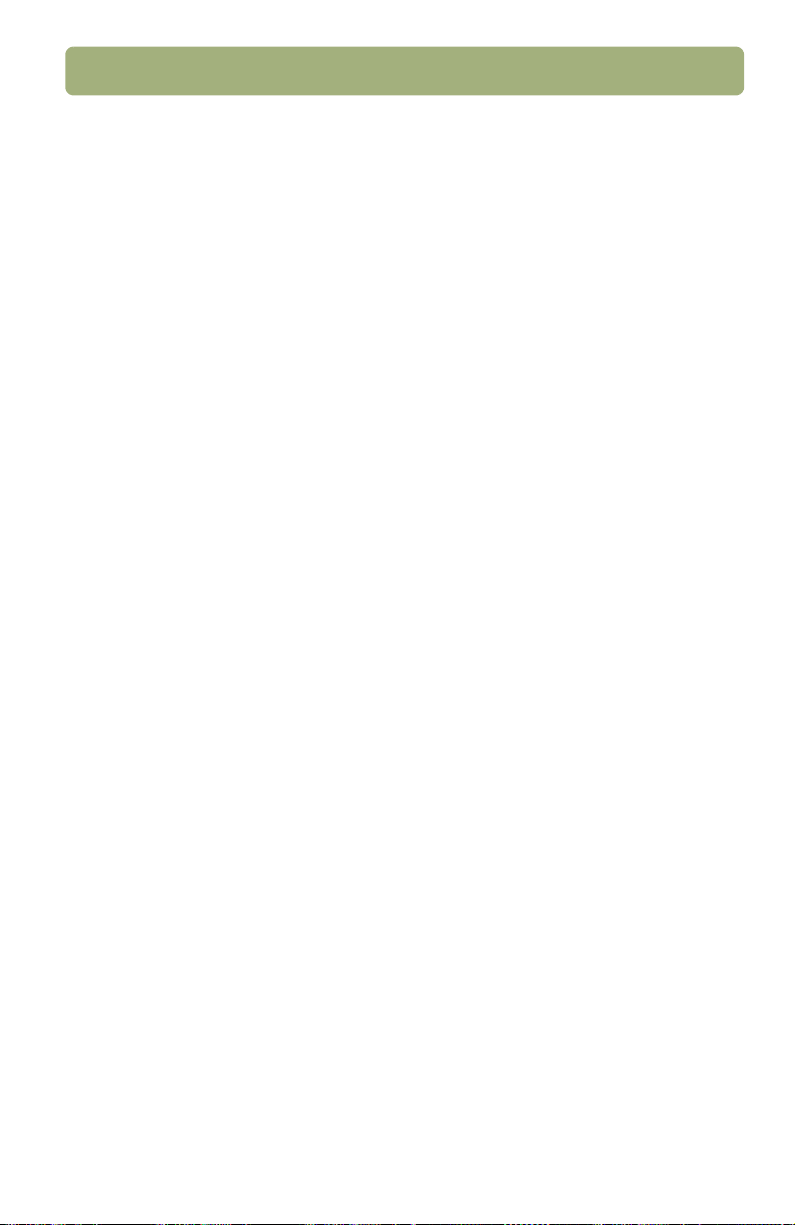
Support, garanti og specifikationer 33
Support, garanti og specifikationer 33
Support, garanti og specifikationer 33Support, garanti og specifikationer 33
FCC-overensstemmelseserklæring (Scanner i HP Scanjet 5400c-serien)
Leverandørnavn:
Leverandørnavn: Hewlett-Packard Company
Leverandørnavn:Leverandørnavn:
Leverandøradresse:
Leverandøradresse: Colorado Digital Imaging
Leverandøradresse:Leverandøradresse:
Kontaktperson:
Kontaktperson: CDI Regulatory Manager
Kontaktperson:Kontaktperson:
Te le fo n :
Telefon: +1 970-350-4000
Te le fo n :Te le fo n :
Produktnavn:
Produktnavn: Scanner i HP Scanjet 5400c-, 5470c- og 5490c-serierne
Produktnavn:Produktnavn:
Modelnummer:
Modelnummer: Scanner i HP Scanjet 5400c-serien:
Modelnummer:Modelnummer:
Produktvalg:
Produktvalg: C9861A (transparentadapter; kan muligvis have forskellige
Produktvalg:Produktvalg:
Ovennævnte leverandør erklærer, at dette produkt er testet og overholder
grænsebestemmelserne for en digital enhed i klasse B i henhold til kapitel 15 i FCCregulativerne. Anvendelse sker på følgende to betingelser: (1) Enheden må ikke forårsage
skadelige forstyrrelser, og (2) enheden må ikke tage imod nogen udefrakommende
forstyrrelser inklusive forstyrrelser, der er forårsaget af uønsket anvendelse.
Disse grænsebestemmelse er udarbejdet for at yde rimelig beskyttelse mod skadelige
forstyrrelser i forbindelse med opsætning på brugerens bopæl. Udstyret kan generere, bruge
og udsende energi på radiofrekvens og kan, hvis det ikke installeres og bruges i
overensstemmelse med de medfølgende instruktioner, forårsage generende forstyrrelse i
radiokommunikationen. Der er dog ingen garanti for, at der ikke opstår forstyrrelse ved
enkeltstående installationer. Skulle udstyret forårsage generende forstyrrelse ved radio- og tvmodtagelse, hvilket kan efterprøves ved at tænde og slukke udstyret, opfordres brugeren til at
prøve at fjerne forstyrrelsen ved hjælp af en eller flere af følgende muligheder:
● Skift retning på, eller flyt antennen.
● Øg afstanden mellem udstyret og modtageren.
● Tilslut udstyret til en stikkontakt fra en anden strømkreds end den, modtageren er
tilsluttet.
● Spørg sælgeren eller en erfaren radio- eller TV-tekniker til råds.
Ændringer eller justering af udstyret, der ikke udtrykkeligt er godkendt af Hewlett-Packard, kan
fratage brugeren muligheden for anvendelse af udstyret. Anvend kun de kabler,
stikforbindelser, ledninger og det tilbehør, der leveres med udstyret eller udtrykkeligt er
godkendt af Hewlett-Packard.
Arkiveret testrapport:C9850-1
Dato: Februar 2001
700 71st Avenue
Greeley, CO 80634
USA
C9850A (basisscanner), C9857A (i hele verden), C9853A (USA
erhverv), C9852A (USA detail)
Scanner i HP Scanjet 5470C-serien
C9860A (basisscanner), C9867A (i hele verden), C9863A (USA
erhverv), C9862A (USA detail)
Scanner i HP Scanjet 5490C-serien
C8510A (basisscanner), C8517A (i hele verden), C8513A (USA
erhverv), C8512A (USA detail)
suffikser); C9866A (automatisk dokumentføder; kan muligvis have
forskellige suffikser); strømadaptervalg

34 Support, garanti og specifikationer
34 Support, garanti og specifikationer
34 Support, garanti og specifikationer34 Support, garanti og specifikationer
EU-overensstemmelseserklæring (Scanner i HP Scanjet 4400c-serien)
Ifølge ISO/IEC guide 22 og EN 45014:
Leverandørnavn:
Leverandørnavn: Hewlett-Packard Company
Leverandørnavn:Leverandørnavn:
Leverandøradresse:
Leverandøradresse: Colorado Digital Imaging
Leverandøradresse:Leverandøradresse:
700 71st Avenue
Greeley, Colorado 80634
USA
erklærer, at produktet:
Produktnavn:
Produktnavn: Scannere i HP Scanjet 4400c- og 4470c-serierne
Produktnavn:Produktnavn:
Modelnr. eller -numre:
Modelnr. eller -numre: Scanner i HP Scanjet 4400C-serien:
Modelnr. eller -numre:Modelnr. eller -numre:
Produktvalg:
Produktvalg: C9861A (transparentadapter; kan muligvis have forskellige
Produktvalg:Produktvalg:
C9870A (basisscanner), C9877A (i hele verden), C9873A (USA
erhverv), C9872A (USA detail)
Scanner i HP Scanjet 4470c-serien
C9880A (basisscanner), C9887A (i hele verden), C9883A (USA
erhverv), C9882A (USA detail)
suffikser); strømadaptervalg
lever op til følgende produktspecifikationer:
Sikkerhed:
Sikkerhed: EN 60950:1992+A1:1993+A2:1993+A3:1995+A4:1997 +A11:1997
Sikkerhed:Sikkerhed:
EMC:
EMC: CISPR 22: 1993+A1+A2, klasse B/ EN55022:1994+A1+A2, klasse B
EMC:EMC:
EN 60825-1: 1994 klasse 1
IEC 1000-3-2: 1995/EN61000-3-2: 1995 klasse A
IEC 1000-3-3: 1994/EN61000-3-3: 1995
EN 55024: 1998
EN/IEC 61000-4-2
EN/IEC 61000-4-3
EN/IEC 61000-4-4
EN/IEC 61000-4-5
EN/IEC 61000-4-6
EN/IEC 61000-4-8
EN/IEC 61000-4-11
Yderligere oplysninger:
Produktet opfylder dermed kravene i lavspændingsdirektivet 73/23/EEC og EMC-direktiv 89/336/
EØF og er derfor CE-mærket. Lysdioder i dette produkt er i klasse 1 i henhold til EN60825-1.
Greeley, Colorado, USA, Februar 2001

Support, garanti og specifikationer 35
Support, garanti og specifikationer 35
Support, garanti og specifikationer 35Support, garanti og specifikationer 35
EU-overensstemmelseserklæring (Scanner i HP Scanjet 5400c-serien)
Ifølge ISO/IEC guide 22 og EN 45014:
Leverandørnavn:
Leverandørnavn: Hewlett-Packard Company
Leverandørnavn:Leverandørnavn:
Leverandøradresse:
Leverandøradresse: Colorado Digital Imaging
Leverandøradresse:Leverandøradresse:
700 71st Avenue
Greeley, Colorado 80634
USA
erklærer, at produktet:
Produktnavn:
Produktnavn: Scanner i HP Scanjet 5400c-, 5470c- og 5490c-serierne
Produktnavn:Produktnavn:
Modelnr. eller -numre:
Modelnr. eller -numre: Scanner i HP Scanjet 5400C-serien:
Modelnr. eller -numre:Modelnr. eller -numre:
C9850A (basisscanner), C9857A (i hele verden), C9853A (USA
erhverv), C9852A (USA detail)
Scanner i HP Scanjet 5470C-serien
C9860A (basisscanner), C9867A (i hele verden), C9863A (USA
erhverv), C9862A (USA detail)
Scanner i HP Scanjet 5490C-serien
C8510A (basisscanner), C8517A (i hele verden), C8513A (USA
erhverv), C8512A (USA detail)
Produktvalg:
Produktvalg: C9861A (transparentadapter; kan muligvis have forskellige
Produktvalg:Produktvalg:
lever op til følgende produktspecifikationer:
Sikkerhed:
Sikkerhed: EN 60950:1992+A1:1993+A2:1993+A3:1995+A4:1997 +A11:1997
Sikkerhed:Sikkerhed:
EMC:
EMC: CISPR 22: 1993+A1+A2, klasse B/ EN55022:1994+A1+A2, klasse B
EMC:EMC:
suffikser); C9866A (automatisk dokumentføder; kan muligvis have
forskellige suffikser); strømadaptervalg
EN 60825-1: 1994 klasse 1
IEC 1000-3-2: 1995/EN61000-3-2: 1995 klasse A
IEC 1000-3-3: 1994/EN61000-3-3: 1995
EN 50082-1: 1997/EN 55024: 1998
EN/IEC 61000-4-2, 4 kilovolt CD, 8 kilovolt AD
EN/IEC 61000-4-3, 3 V/m
EN/IEC 61000-4-4, 1 kilovolt spændingslinjer
EN/IEC 61000-4-5, energirig indsvingningsstrøm
EN/IEC 61000-4-6
EN/IEC 61000-4-8
EN/IEC 61000-4-11

36 Support, garanti og specifikationer
36 Support, garanti og specifikationer
36 Support, garanti og specifikationer36 Support, garanti og specifikationer
Yderligere oplysninger:
Produktet opfylder dermed kravene i lavspændingsdirektivet 73/23/EØF og EMC-direktivet 89/
336/EØF og er derfor CE-mærket. Lysdioder i dette produkt er i klasse 1 i henhold til EN60825-1.
Greeley, Colorado, USA, Februar 2001

Support, garanti og specifikationer 37
Support, garanti og specifikationer 37
Support, garanti og specifikationer 37Support, garanti og specifikationer 37
HP's miljøprogram (Environmental Product Stewardship Program)
Beskyttelse af miljøet
Hewlett-Packard Company har forpligtet sig til at levere kvalitetsprodukter på en
miljømæssig korrekt måde. Dette produkt er udviklet med henblik på at gribe mindst
muligt ind i vores miljø.
Energiforbrug
Energiforbruget falder væsentligt i dvaletilstand, hvilket sparer naturlige ressourcer
og penge uden at forringe produktets høje ydeevnet. Dette produkt opfylder kravene
i henhold til E
udviklingen af energieffektivt kontorudstyr.
Hewlett-Packard Company har som E
produkt opfylder E
oplysninger finder du på http://www.epa.gov/energystar/
NERGYSTAR
®
, hvilket er en frivillig ordning, der skal fremme
NERGYSTAR
®
NERGYSTAR
-retningslinjerne for energieffektivitet. Yderligere
http://www.epa.gov/energystar/
http://www.epa.gov/energystar/http://www.epa.gov/energystar/
®
-partner kontrolleret, at dette
.
Plast
Plastdele med en vægt på over 25 g mærkes i henhold til internationale standarder,
hvilket gør det lettere at finde plast til genbrugsformål, når et produkt har nået
afslutningen af sin levetid.

38 Support, garanti og specifikationer
38 Support, garanti og specifikationer
38 Support, garanti og specifikationer38 Support, garanti og specifikationer
Adskillelse/afslutning på levetid
Dette HP-produkt (scannere i HP Scanjet 4400c- og 5400c-serien) er konstrueret
med henblik på at sikre nem adskillelse og gode bortskaffelsesmuligheder efter endt
levetid ved hjælp af standardfastgørelsesanordninger og klikbare komponenter.
Specifikationer vedrørende akustisk støj
Dette HP-produkt (scanner i HP Scanjet 4400c- og 5400c-serierne) har følgende
lydeffektniveauer:
Bemærk:
Bemærk: Disse specificationer afspejler scannerens lydeffektniveauer uden
Bemærk:Bemærk:
Kategori
Kategori Specifikation
KategoriKategori
Akustisk støj <70 dBa
Driftstilstand <4 B LWAd
monteret udstyr.
Specifikation
SpecifikationSpecifikation
(Angivet lydeffekt i henhold til ISO 7779 og ISO 9926)
Produktbegrænsede materialer
Dette HP-product (scannere i HP Scanjet 4400c- og 5400c-serierne og XPA)
indeholder en kviksølvdamplampe (Cold Cathode Fluorescent) med < 5 mg kviksølv.
HP tilbyder forskellige returordninger for udtjente produkter i en række geografiske
områder. Hvis du vil vide, om en sådan ordning findes i dit område, kan du kontakte
nærmeste HP-salgskontor.
ADVARSEL!
ADVARSEL!
ADVARSEL!ADVARSEL!
Dette produkt indeholder kviksølv. Sørg for at bortskaffe
dette korrekt.

Support, garanti og specifikationer 39
Support, garanti og specifikationer 39
Support, garanti og specifikationer 39Support, garanti og specifikationer 39
Genbrug af materialer
HP tilbyder forskellige returordninger for udtjente produkter i en række geografiske
områder. Hvis du vil vide, om en sådan ordning findes i dit område, kan du kontakte
nærmeste HP-salgskontor.
Produkter, der returneres til HP, genbruges eller kasseres på ansvarlig vis. HP
genbruger hver måned mere end 1,6 millioner kg materiale på
genanvendelsescentre i Grenoble i Frankrig, Böblingen i Tyskland og Roseville i
Californien. Angivet i vægt repræsenterer dette 99 procent af alle de materialer, vi
modtager fra kunder og HP-partnere.

40 Support, garanti og specifikationer
40 Support, garanti og specifikationer
40 Support, garanti og specifikationer40 Support, garanti og specifikationer
